X(旧Twitter)で日々フォロワーを増やすために、投稿を頑張っている方にとってフォロワー管理は重要ですよね!
しかし、なぜかX(旧Twitter)でフォロワーが全員表示されずに見れない時がありませんか?
これは不便を感じる方も多いはずです。
 管理人
管理人SNSのフォロワーを伸ばしたいと思っている方にとって、Xのフォロワーが全員表示されないのは困りますよね!
原因と対策を知って解決していきましょう!
- X(旧Twitter)のフォロワーが全員表示されずに見れない原因とは?
- X(旧Twitter)のフォロワーが全部表示されない問題の解決策を原因ごとに解説
- それでもX(旧Twitter)のフォロワーが全員表示されない時はどうする?
- X(旧Twitter)のフォロワー表示を快適に過ごすための予防策
というわけで、今回はX(旧Twitter)でフォロワーが全員表示されず、見れない原因や解決策について、初心者でもわかりやすく丁寧に解説していきますので、どうぞ最後までご覧ください!
X(旧Twitter)でフォロワーが全員表示されずに見れない原因とは?
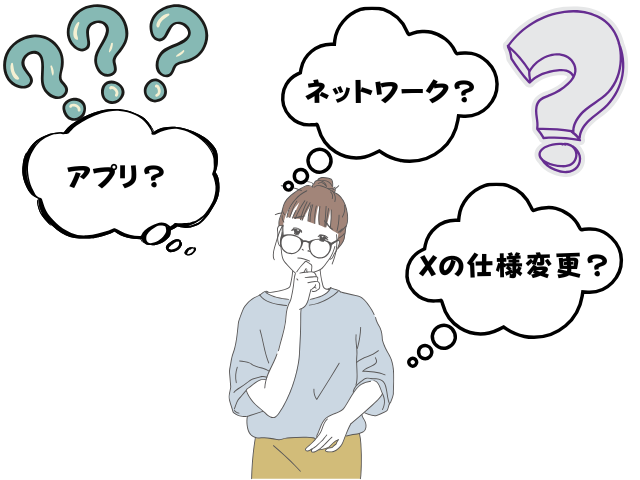
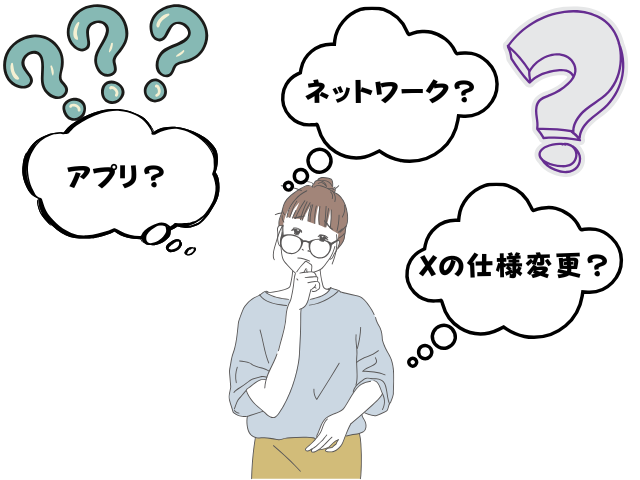
X(旧Twitter)のフォロワーが全員表示されずに見れない問題には、実はいくつかの原因が考えられます。
アプリの問題やネットワークの問題、さらには Xの仕様変更が影響している可能性もあります。
ここでは、それぞれの原因を詳しく見ていきましょう!
Xのフォロワーが見れない原因:①アプリやブラウザの不具合
まず、X(旧Twitter)のフォロワーが全員見れない原因としては、アプリやブラウザの不具合です。
X(旧Twitter)アプリやブラウザの動作が不安定になると、フォロワーが完全に表示されないことがあります。
特に、キャッシュ(アプリやブラウザが一時的に保存しているデータ)が多すぎると、動作に影響を及ぼす可能性が高くなります。
また、古いバージョンのアプリを使用している場合も不具合が起きやすいです。
Xのフォロワーが見れない原因:②X(旧Twitter)の仕様変更や設定ミス
X(旧Twitter)では頻繁に機能や仕様のアップデートを行っています。
そのため、特定のフィルタリング設定やプライバシー設定が原因でX(旧Twitter)のフォロワーが全員見れない場合があります!
プライバシー設定の中で、「非公開アカウント」の設定がオンになっている場合、一部のフォロワーがリストに表示されないことがあります。
非公開設定をオフにするか、表示されないフォロワーが適切にフォローを許可しているか確認しましょう。
他にも、X(旧Twitter)のフィルタリングオプションが自動的にオンになっている場合も、X(旧Twitter)no
フォロワーが全員見れない原因になります!
この設定が誤って有効になっていないか確認してみましょう!
Xのフォロワーが見れない原因:③ネットワークや通信環境の問題
もう一つX(旧Twitter)のフォロワーが全員見れない原因は、ネットワークや通信環境の問題です!
通信環境が不安定だと、Xのサーバーに通常のように接続できず、フォロワーリストが正しく読み取れない場合があります。
特にパブリックWi-Fiを使用している時には、通信が途切れるリスクがあるので、まずはネットワーク環境のいいところで再度読み込んでみましょう!
X(旧Twitter)フォロワーが「全部見れない」と感じる心理的な盲点


「X(旧Twitter)のフォロワー数は増えてるのに、全部見れない……」や「表示されたのは一部だけ?」と疑問に思う方は多いですよね。
そんなとき、システムのバグや制限を疑う前に、まず確認しておきたいのが、見えていない理由が自分の思い込みや勘違いによるものかもしれないということです。



実は、X(旧Twitter)のフォロワー表示には、ユーザーが気づきにくい“心理的な盲点”がいくつか存在します。
ここでは、見落としがちな3つのケースについて、わかりやすく解説していきます。
X(旧Twitter)フォロワーが「全部見れない」と感じる心理的な盲点を探ることで、解決することができる可能性も高いため、さっそく見ていきましょう。
表示件数に上限がある仕様を見落としている
「フォロワー、もっといたはずなのに…」とか「なんで一部しか表示されないの?」などの疑問を感じたことはありませんか。
実はそれは、X(旧Twitter)の仕様によ表示制限が原因でX(旧Twitter)フォロワーが「全部見れない」と感じる可能性が高いです。



Xでは、フォロワー一覧を一度にすべて表示してくれるわけではありません。
とくにスマートフォンのアプリ版では、フォロワーが数百人、数千人いる場合でも、一部ずつしか読み込まれない設計になっています。
つまり、表示件数には上限があり、スクロールを続けないと“全員”にはたどり着けないということなんです。
この仕様を知らないままだと、「あれ?表示されてない人がいる?」とか「消えた?」といった誤解や不安に繋がりやすくなります。
影響ができやすい場面をまとめましたのでご覧ください。
- 回線が不安定なとき:途中までしか表示されず、読み込みが止まる
- キャッシュが溜まっているとき:アプリの動作が重くなり、フォロワー表示が途中で止まる
- 古い端末を使用しているとき:描画や読み込みに時間がかかり、全体が表示されにくい
これらの状況では、「X(旧Twitter)フォロワー全員表示されないということは自分のアカウントに問題がある」と思い込んでしまいがちですが、実際にはXの設計上の仕様と表示環境の問題であることがほとんどです。
また、ブラウザ版では比較的スムーズに読み込まれることもあるので、アプリで不具合を感じたら、PCやモバイルブラウザ版で確認してみるのも有効な対処法になります。
フォロワー一覧の並び順で見逃している
「この人、絶対フォローしてくれてたのに……一覧にいない?」と戸惑ったことがある方はいませんか。
実はそれは、並び順の勘違いや、表示のロジックの見落としが原因かもしれません。



X(旧Twitter)では、フォロワーの一覧表示に「必ずこの順番で並ぶ」という明確なルールがないんです。
たとえば「最新のフォロワー順」や「名前の五十音順」で並んでいるように見えても、実際にはアカウントのアクティビティや相互関係、フォロー時期など複数の要素が影響している可能性があります。
そのため、「最近フォローされたはずのユーザーが上に表示されるだろう」とか「仲のいいフォロワーは目立つ場所にいるはず」といったユーザーの予測が外れてしまうことが多いです。



以下のようなケースに注意してください。
- アカウント名やIDの変更で探しにくくなっている
- 表示のアルゴリズムが変わった直後で並び方に違和感がある
- 検索機能で一部のユーザーがヒットしにくい仕様がある
このように、「いない」と思っていたフォロワーが、実は下の方や別の位置にちゃんと存在していたということが意外とよくあります。
とくにフォロワーが多い場合、ざっと一覧を流し見しただけでは見逃してしまうのも無理はありません。



対策すべきことはないですか?



対策としては、以下のような方法を試してみましょう
- X(旧Twitter)フォロワーが「全部見れない」ときは一覧表示をゆっくりスクロールして確認する
- アカウント名だけでなくユーザーIDやアイコンでも探してみる
- ブラウザ版で表示してみると見つけやすくなることも
「見えない=いない」と決めつけずに探しを変えてみることが大切です。
ブロック・ミュートされたユーザーが非表示に
「フォロワー数は減ってないのに、誰かが見当たらない…」とき、X(旧Twitter)の表示されていない相手が“ブロック”や“ミュート”の対象になっている可能性を見落としていませんか?
実はX(旧Twitter)では、自分と相手との関係性によって、フォロワー一覧の“見え方”が変化する仕組みがあるといわれています。
とくにブロックやミュートが関係している場合、一部のユーザーが非表示、あるいは目立たない場所に追いやられるような状態になることがあります。



最初に、相手にブロックされている場合は表示されないについてお伝えします。
まず明確なのは、相手にブロックされている場合です。
この場合、あなたがそのユーザーをフォロワーとして認識していたとしても、X(旧Twitter)のフォロワー一覧には表示されません。
また、そのユーザーのプロフィールにアクセスしようとしても「このアカウントは存在しません」や「表示できません」といったメッセージが出ることもあります。
これによって「えっ、この人消えた?」「フォロー外された?」と混乱してしまうケースが多いですが、実際はブロックされているために情報にアクセスできなくなっているだけです。



次は、自分がミュートしている相手も表示がわかりづらくなるについてです。
また、意外と見落としがちなのが、自分がミュートしている相手です。
ミュートとは、「相手の投稿を自分のタイムラインに表示させないようにする機能」ですが、これによって一覧でも目立ちにくくなったり、検索でヒットしづらくなることがあります。
とくにフォロワーが多いアカウントでは、ミュート中のユーザーを見落とすことが増え、「この人、いないなぁ」と錯覚してしまうこともあります。



最後は、表示されない=消えた、ではないについてです。
ここで大切なのは、「フォロワー一覧に表示されない=その人がいなくなった、消えた」と短絡的に判断しないことです。
ブロックやミュートといった「見えなくするための機能」がちゃんと働いているだけかもしれません。
心当たりがある場合は、以下のような方法でチェックしてみるのがおすすめです。
- ブラウザからログインして、一覧表示に違いが出るか確認する
- ミュート中のユーザー一覧を設定から確認し、表示されるか試してみる
- プロフィール検索ではなく、@ユーザー名で直接アクセスしてみる
ちょっとした“非表示のトリック”が、実は原因だった…ということも多いので、まずは冷静に、機能としての仕様を見直すことが解決の第一歩です。



それでは、次のセクションでX(旧Twitter)のフォロワーが全部見れないときに試すべき解決策についてお伝えしていきます。
X(旧Twitter)のフォロワーが全部見れないときに試すべき解決策
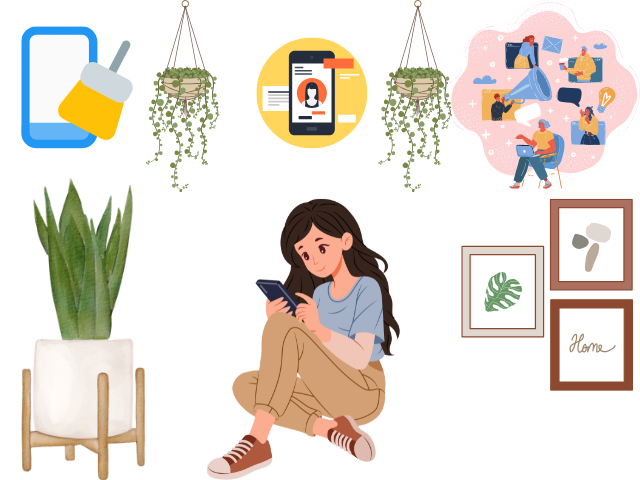
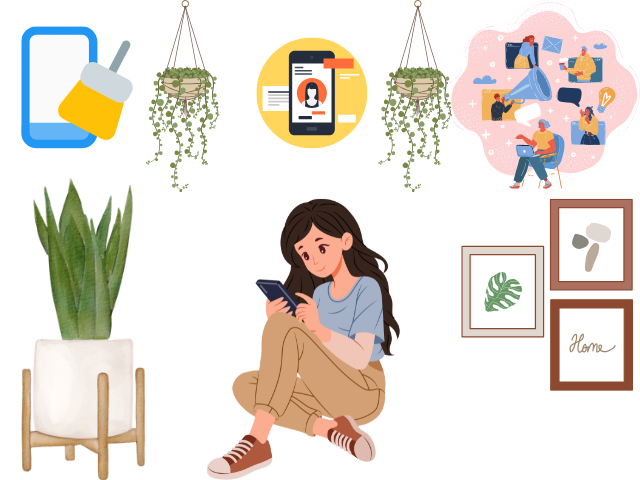
X(旧Twitter)のフォロワーが全部表示されず見れない原因がわかったところで、今度はそれぞれの原因ごとに、試すべき解決策について見ていきましょう!
①アプリやブラウザの不具合⇒キャッシュのクリアとアプリの更新
②X(旧Twitter)の仕様変更や設定ミス⇒アカウント設定を確認する
③ネットワークや通信環境の問題⇒通信環境の改善
X(旧Twitter)のフォロワーが全部表示されず見れない問題の原因ごとに、試すべき対策はこのようになっています!



それでは、試すべき解決策について一つ一つ見ていきましょう!
Xのフォロワー見れないときの解決策:①キャッシュのクリアとアプリの更新
X(旧Twitter)のフォロワーが全部表示されず見れない問題の時に、まず最初に試してほしい解決策は、キャッシュのクリアとアプリの更新です!
アプリやブラウザに蓄積されたキャッシュは、データの読み込みを効率化するための仕組みですが、これが古くなると不具合の原因になることがあります。
また、古いバージョンのアプリを使用している場合、バグや互換性の問題で、フォロワーリストが正しく表示されないことがあります。
そのため、まずはキャッシュのクリアとアプリの更新を試してみて下さい!



アプリとブラウザの場合をそれぞれの手順を見ていきましょう!
Androidでのキャッシュクリアの場合
アプリの場合のキャッシュクリアの手順はこちらです!
下記の設定アプリを起動します。
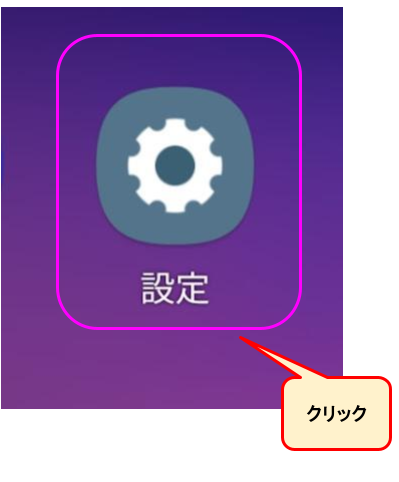
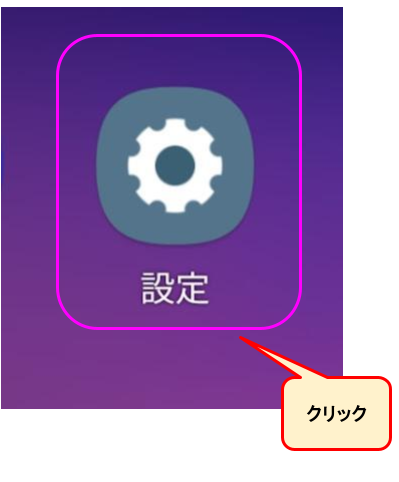
アプリ(アプリと通知)をタップしてください。
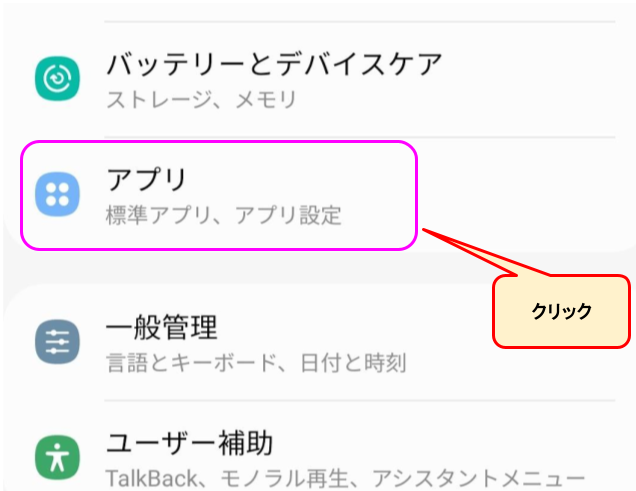
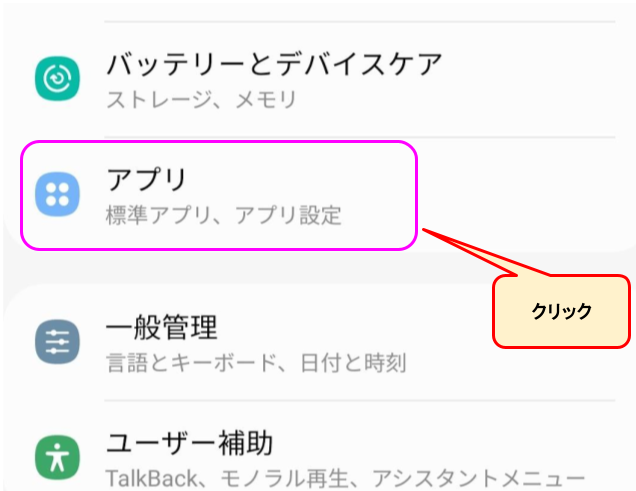
アプリの一覧の中からXを選択してください。
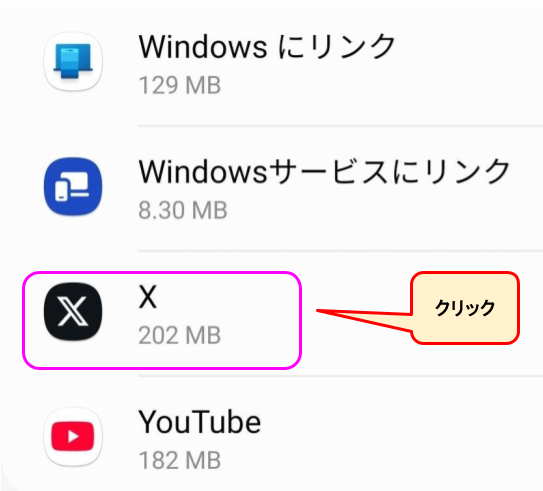
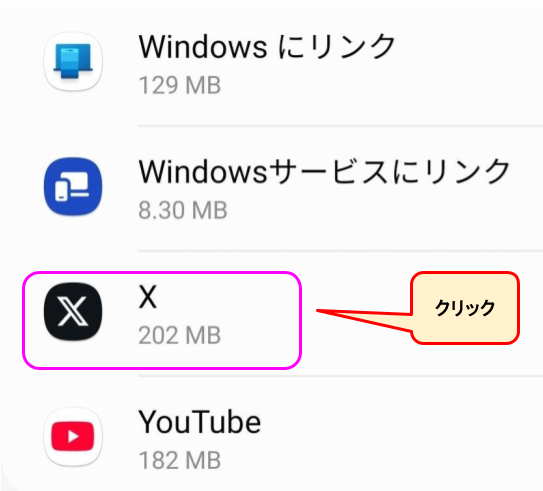
アプリ情報から「ストレージ」を選択してください。
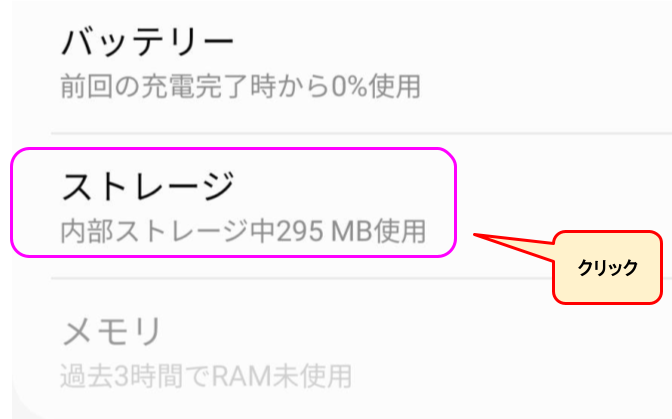
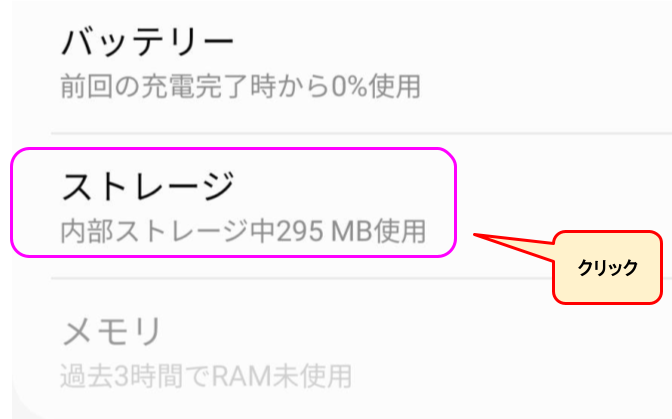
ストレージの画面から「キャッシュを消去(削除)」を選んだら完了です。
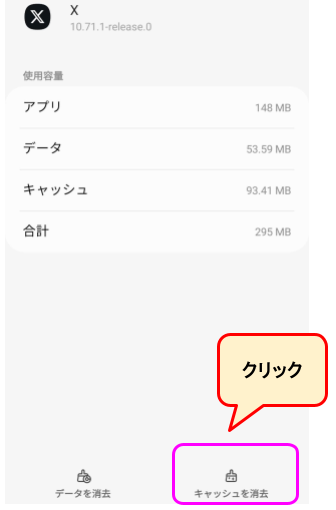
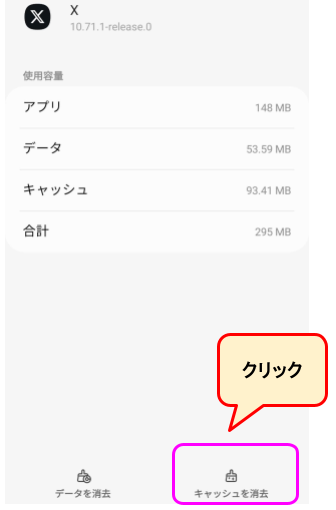
Android端末(Chrome)の場合
次はAndroid端末(Chrome)の場合を見ていきましょう!
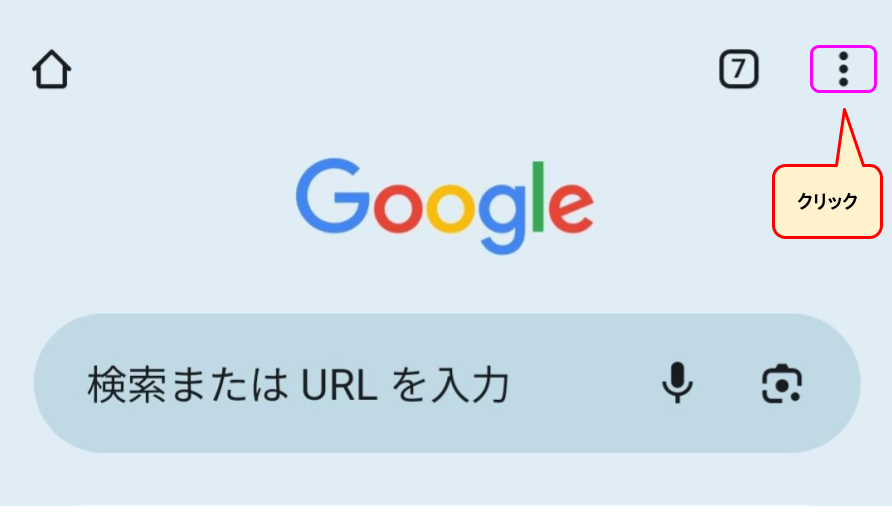
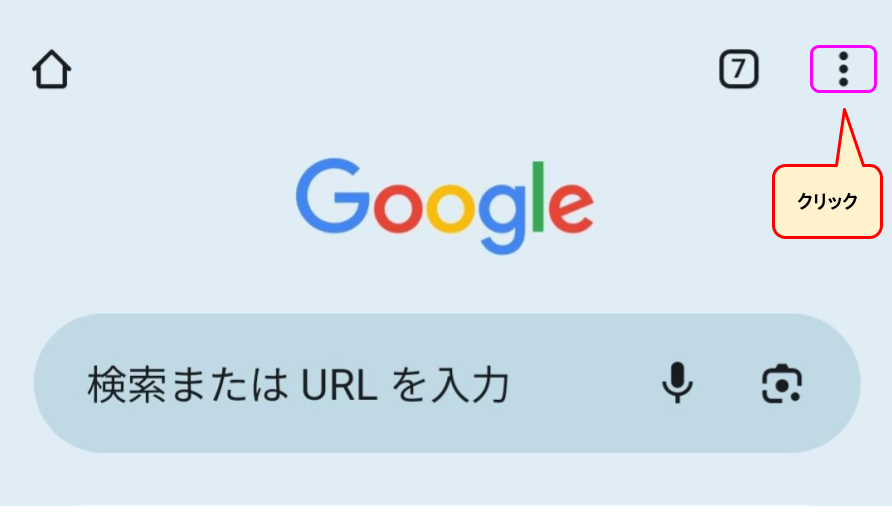
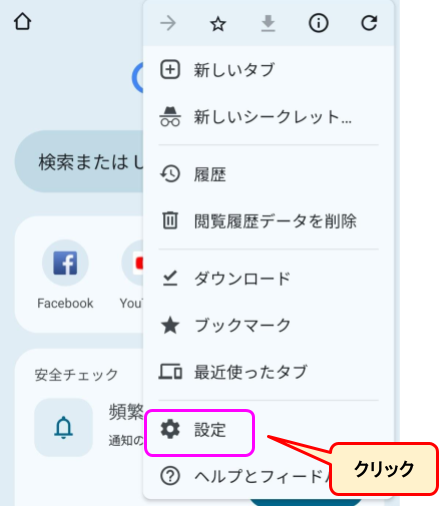
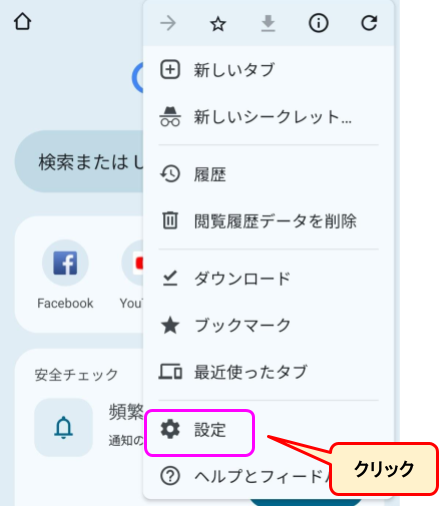
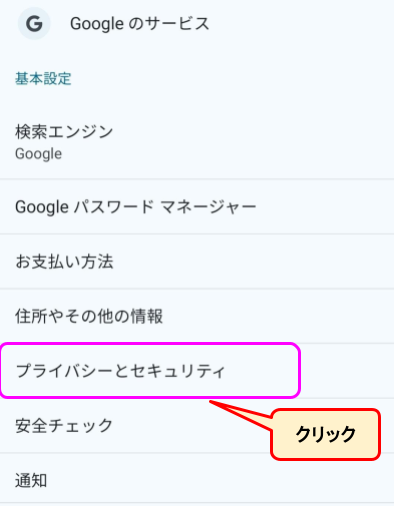
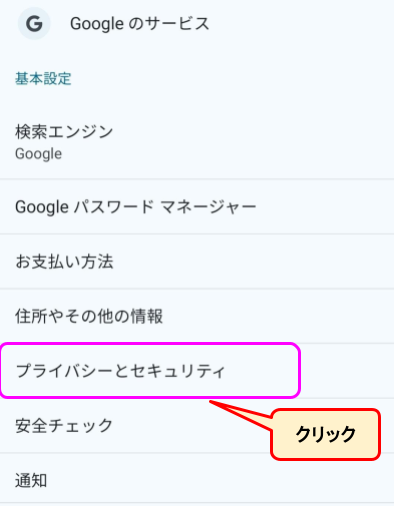
期間を選択します。
次に「キャッシュされた画像とファイル」をチェックします。
確認した後に、データーを削除してください。
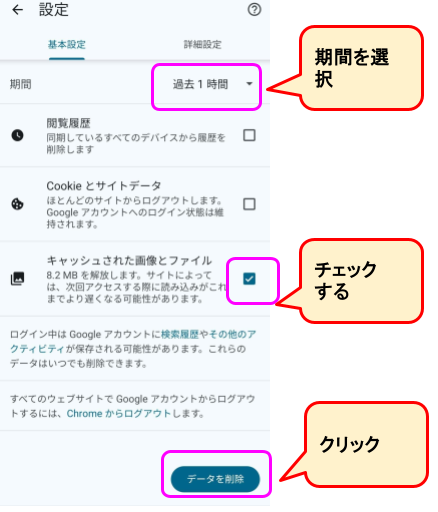
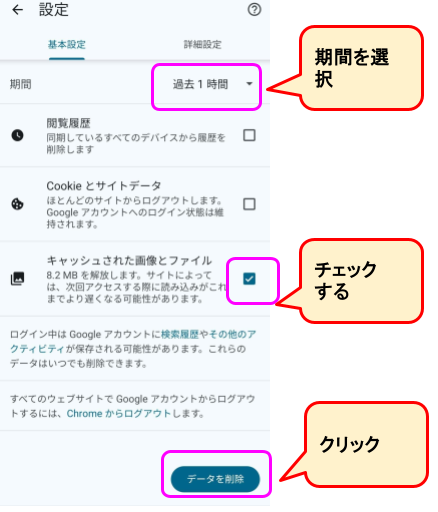
アプリ(Android)の更新手順
最後にアプリ(Android)の更新手順についても見ていきましょう!
App StoreまたはGoogle Playストアで『X』と検索します。
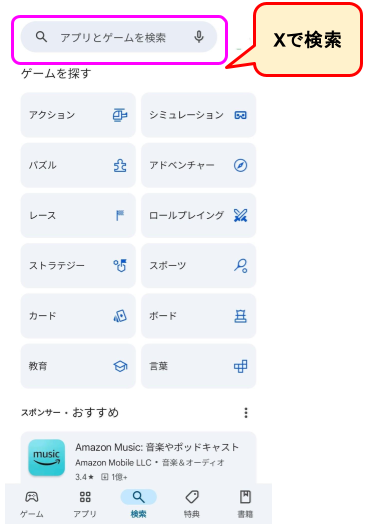
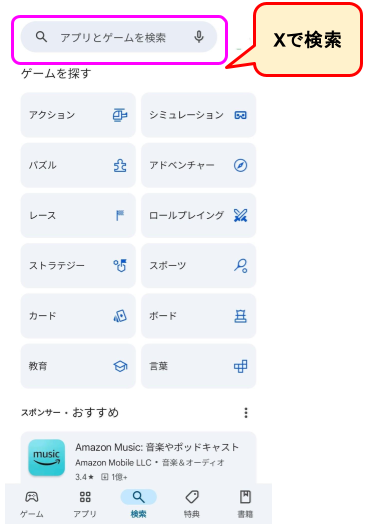
画面が『開く』の時は既に最新版となっています。
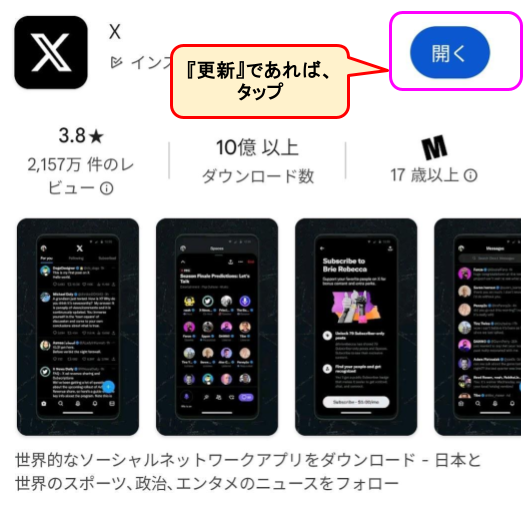
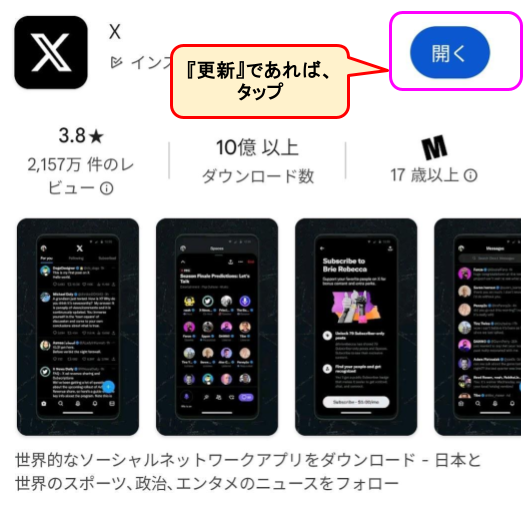



アプリやブラウザが原因だった場合、これらの方法だけで、Xのフォロワーが全員表示されない問題が解決します!
簡単なので、原因がわからない時は、まず試してみて下さい!
Xのフォロワー見れないときの解決策:②設定の確認と調整
Xの設定が原因でフォロワーが全員表示されない場合もあります。
プライバシー設定やフィルタリング機能、さらにはブロックやミュートのリストが影響していることがあるので、次はこちらの方法を試してみましょう!
プライバシー設定の見直し
プライバシー設定を確認する方法はこちらになります!
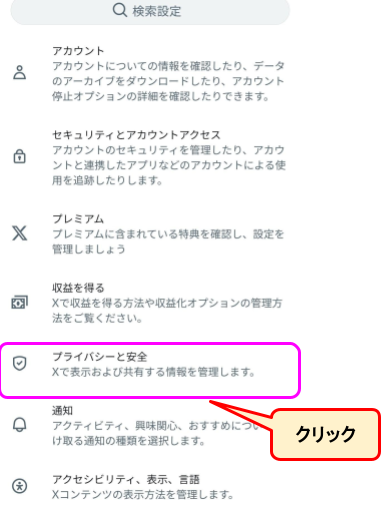
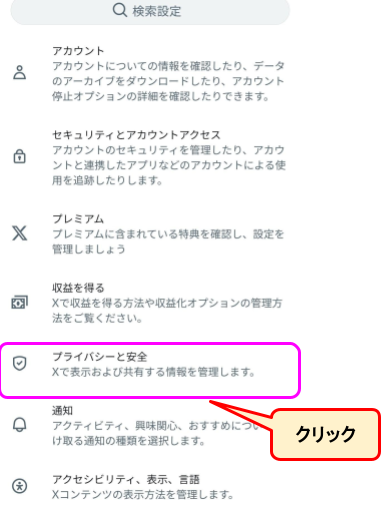
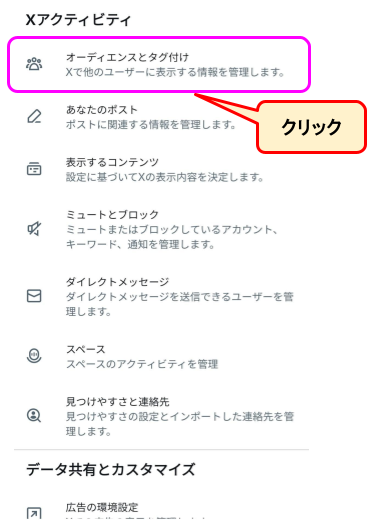
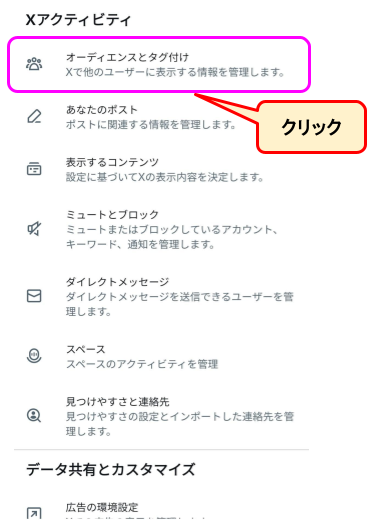
「ポストを非公開にする」の設定がオンになっている場合、フォロワーリストの一部が非表示になる可能性があります。
非公開設定を解除することで、問題が解決する場合がありますので、こちらの設定を確認してみて下さい!
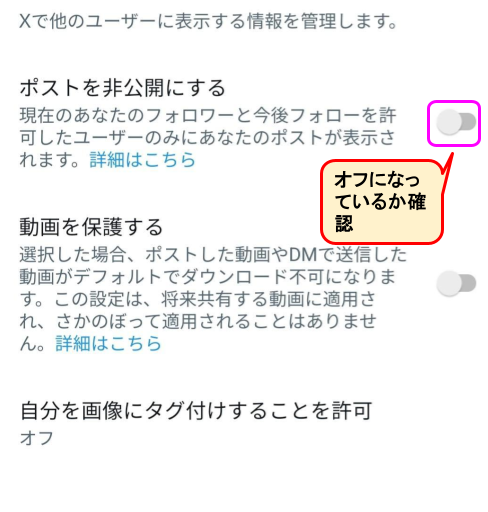
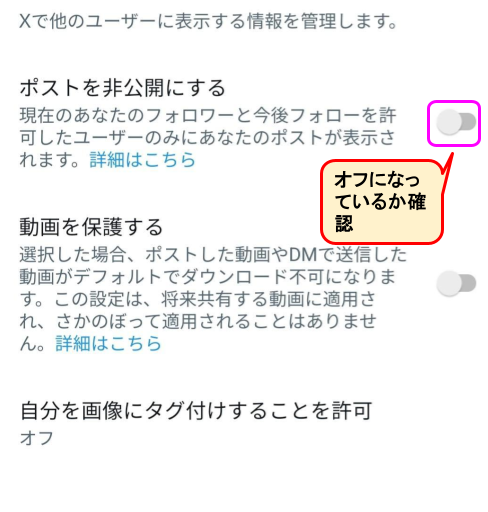
フィルタリング設定の確認
Xには特定のアカウントを非表示にするフィルタリング機能があります。
これが有効になっていると、Xのフォロワーリストにすべてのフォロワーが表示されなくなることがあります。
設定を確認してフィルタリングを解除してみてください。
手順はこちらになります!
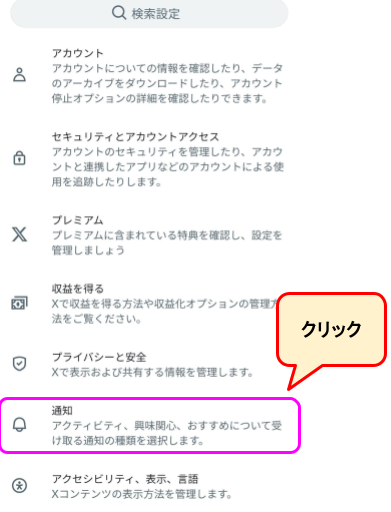
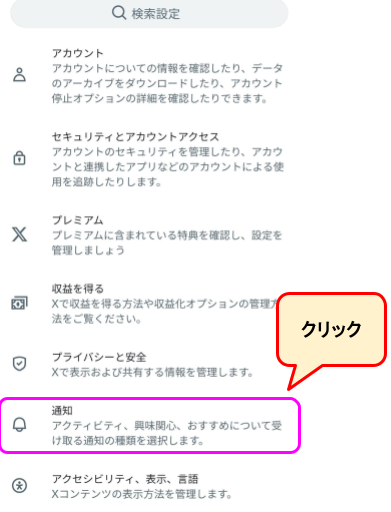
こちらを開くと、「ミュートしているアカウント」や「ブロックしているアカウント」のリストが表示されます。
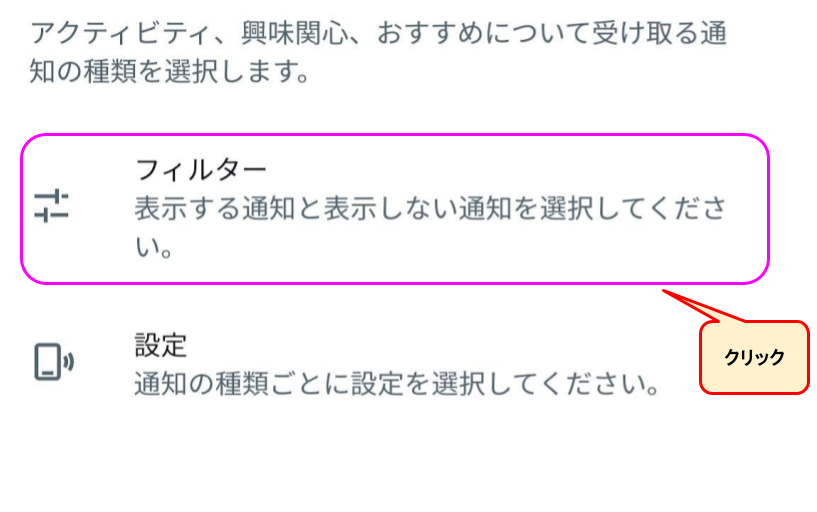
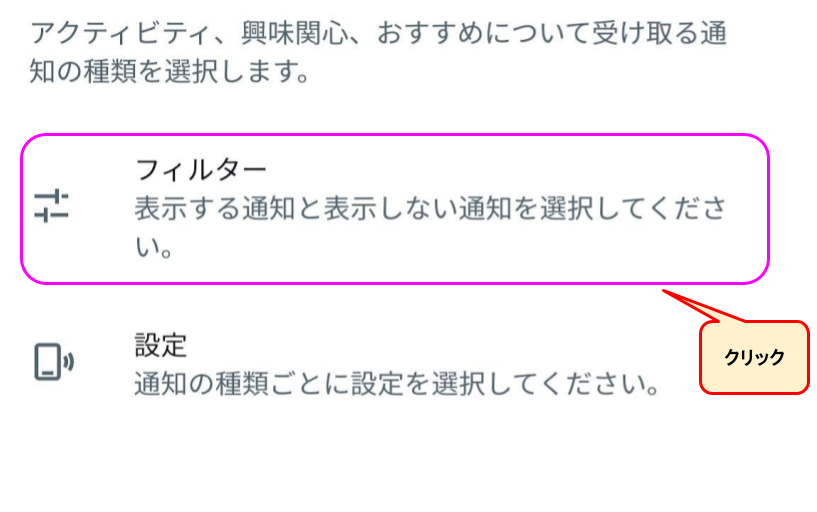
クオリティフィルターがオンの場合は、スイッチをタップしてオフにします!
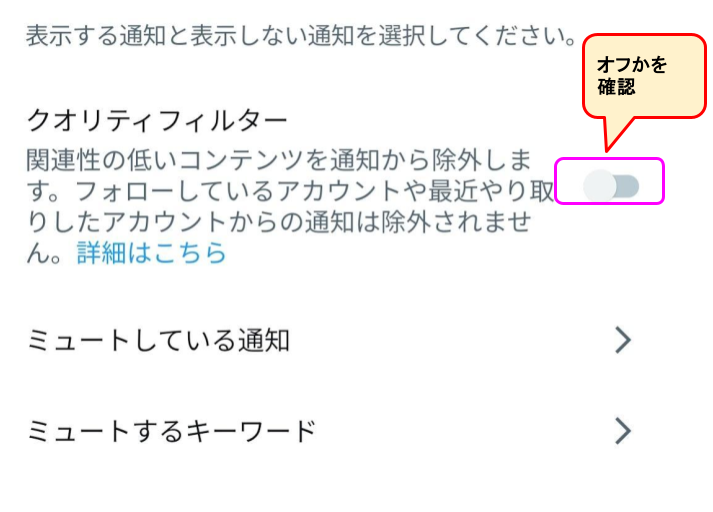
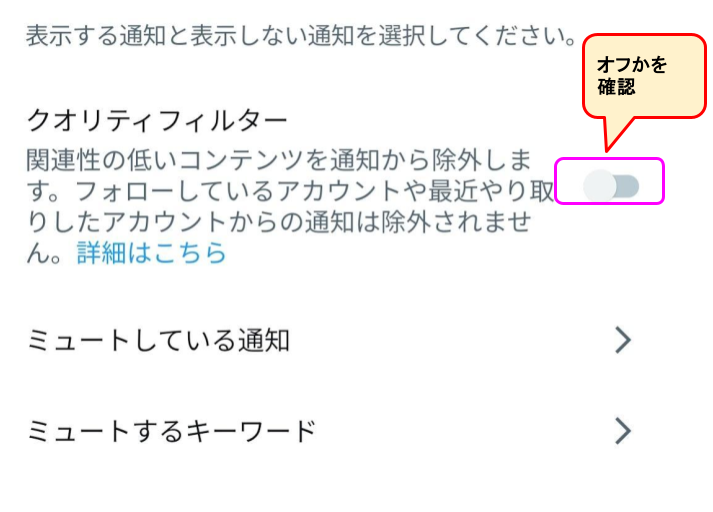
ブロック・ミュートリストの確認
ブロックやミュートしているアカウントはXのフォロワーリストには表示されません!
以下の手順でリストを確認してみて、意図せずブロックやミュートの設定がオンになっていないか確認してください!
設定メニューから「設定とプライバシー」をタップし、「プライバシーと安全」を選択します。
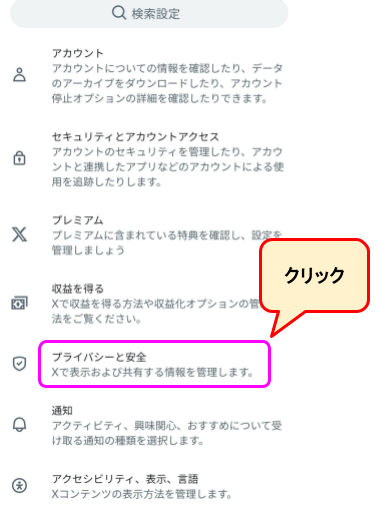
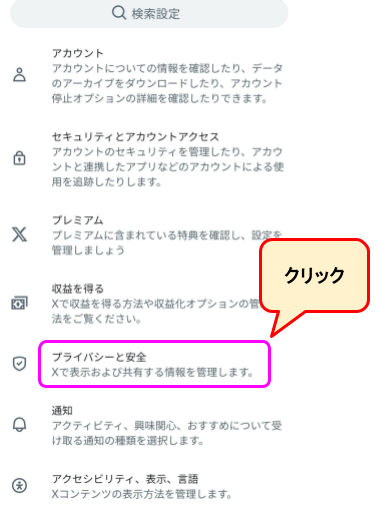
ミュートとブロックを選択してください。
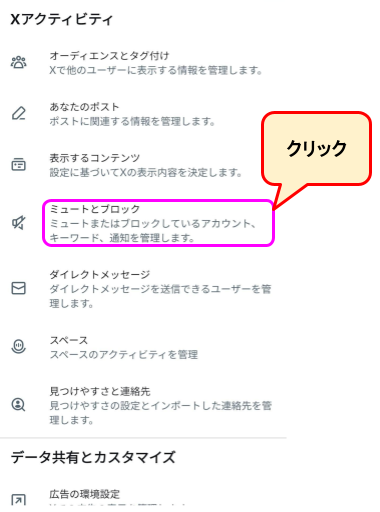
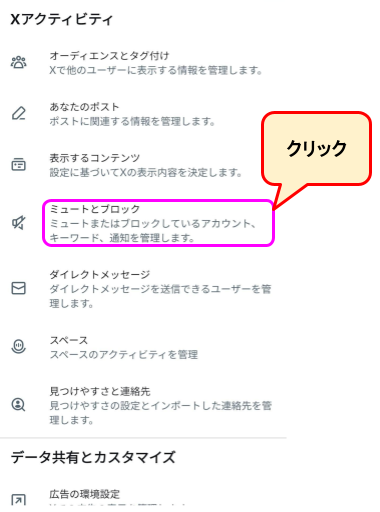
リスト内に意図せずブロックやミュートになっているフォロワーはいないか確認してください。
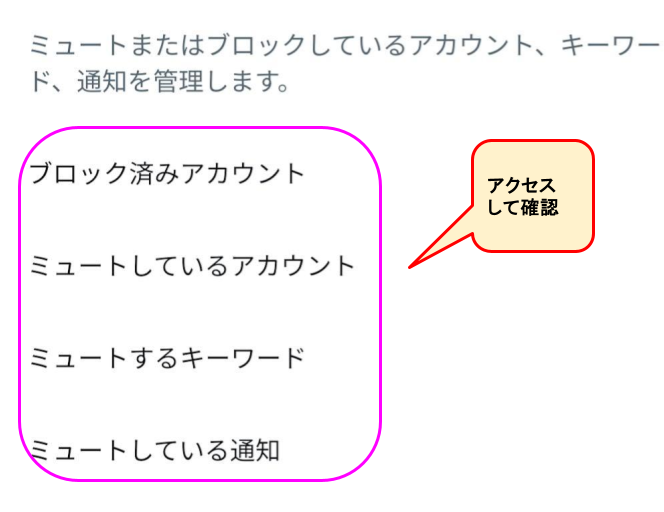
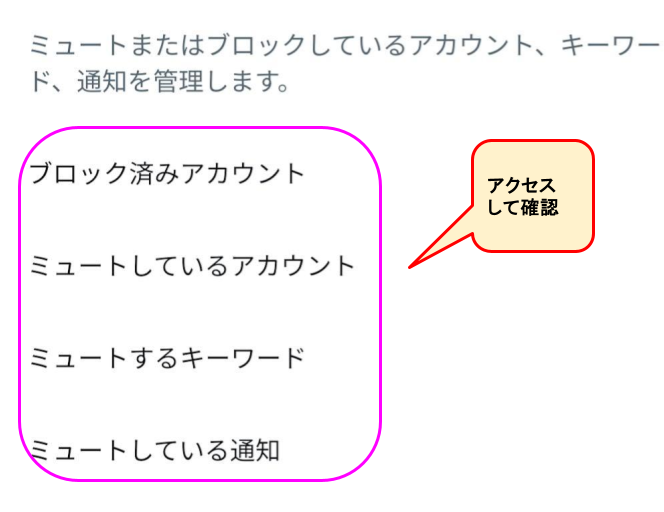
Xのフォロワー見れないときの解決策:③通信環境の改善
X(旧Twitter)のフォロワーが全部表示されず見れない原因として、通信環境も全部見れない原因となることがあるので、お伝えします。
通信環境が不安定だと、X(旧Twitter)でフォロワーリストが全員表示されない問題が発生することがあります。
通信の問題は、一見見落としがちですが、非常に重要な原因の一つなので、ネットワーク環境を改善するための具体的な方法についても一緒に見ていきましょう!
Wi-Fiの確認と切り替え
Wi-Fiを使用している場合、その接続状況が安定しているかを確認しましょう。
不安定なWi-Fi接続は、フォロワーリストの読み込みに影響を与えることがあります。
自宅のWi-Fiを利用している場合、一度Wi-Fiを切断し、モバイルデータ通信に切り替えてみてください。
逆に、公共Wi-Fiの場合は、混雑しやすく、接続が遅くなることがあります。
この場合、可能であればモバイルデータ通信や自宅のWi-Fiに切り替えることを検討してみてください。
ルーターの再起動
自宅のWi-Fiを利用している場合、ルーターを再起動することで接続が改善されることがあります。
ルーターを電源から外し、数分後に再接続してみてください。
手順はとても簡単なので、以下の方法でやってみましょう!
- ルーターの電源を切り、電源プラグをコンセントから抜きます
- 数分間待ちます(通常1〜5分程度)
- 再び電源を入れ、ルーターが完全に再起動するのを待ちます
- 再接続後、Xのフォロワーリストを再度確認してください



この方法でWi-Fiの安定性が向上し、問題が解決することがあります!
通信速度の確認
通信速度が遅い場合、Xのサーバーに正常に接続できず、フォロワーリストが読み込まれないことがあります。
無料の速度テストツールを使用して接続状況を確認し、必要であれば高速なネットワークに切り替えましょう。
「Fast.com」や「Speedtest.net」などの無料ツールを使用すれば通信速度を測定できます!
その際に、ダウンロード速度が数Mbps以下の場合、ネットワークに問題がある可能性があります!
ダウンロード速度が遅い場合は、通信速度の速い別のWi-Fiに接続するか、モバイルデータ通信を試してください!
ただし、モバイル通信の場合も、データ容量が上限に達すると速度が制限されることがありますので、データ利用状況を確認し、必要に応じて追加購入やプラン変更を検討してください。



これらの解決策を順番に試すことで、Xのフォロワーが全員表示されない問題の多くは解消できます。
すべての手順を終えても改善しない場合は、次の見出しで紹介する追加の対策を試してみてください。
それでもX(旧Twitter)のフォロワーが全員表示されない時の対処法


今までの解決策を試してみたけれど、それでもX(旧Twitter)のフォロワーが全員表示されない問題が解決しないということもありますよね!
そんな時の対処法について見ていきましょう!
Xのサポートセンターに問い合わせる
自力で解決できない場合は、Xのサポートセンターに問い合わせるのが近道です!
問い合わせ時には以下の情報を用意するとスムーズに対応してもらえます!
- 使用しているデバイスの種類(例:iPhone、Android)
- アプリのバージョン
- 問題が発生した具体的な状況や画面のスクリーンショット
アカウントの再ログインを試す
アカウントの同期をリセットするために、再ログインを試してください。
- ログアウト後に再度ログインし、フォロワーリストを確認。
- 必要に応じてパスワードをリセット。



それでもX(旧Twitter)のフォロワーが全員表示されない時の対処法についてお伝えしてきました。X(旧Twitter)のサポートセンターに問い合わせることで、問題解決に向けて、迅速に対応してもらえる可能性が高まりますので、知っておいてくださいね。
X(旧Twitter)を上手く活用している方のなかには、Facebookも利用している方もいるのではないでしょうか。Facebookのフォロワーが表示されない原因と確認する方法についての記事を書いていますので、お時間のある時にぜひ読んでみてください。
まとめ
いかがでしたか?
X(旧Twitter)のフォロワーが全員見れない問題は、キャッシュや設定、通信環境など複数の原因が絡み合っています。
この記事で紹介した方法を順番に試すことで、問題を解決できる可能性が高まります。
それでも解決しない場合は、サポートセンターに問い合わせることで、問題の解決に近づくはずです!



最後までお読み頂きありがとうございました!

